Axure怎么新建页面?
更新时间:2025-09-18 14:34:23
Axure怎么新建页面?Axure新建页面的操作总共分为几步保存初始文件、添加空白页面、创建页面内容以及保存最终文件,操作过程特别简单。Axure 是非常实用的一个原型设计软件,它拥有丰富的设计工具和交互功能,能帮助设计师快速构建原型,不仅能制作简单的低保真原型图,还能构建复杂且拟真的高保真原型。新建页面是设计原型图的第一个步骤,也是学习使用 Axure入门的一个操作。今天就来介绍 Axure怎么新建页面?
1、Axure怎么新建页面——保存初始文件
用 Axure新建页面之前,最保险的是先要保存一个空白文件到电脑的指定位置,这样避免你最后忘记保存,导致功亏一篑。点击上方菜单栏的「文件」–「保存」,然后选择你要保存该文件的位置即可。
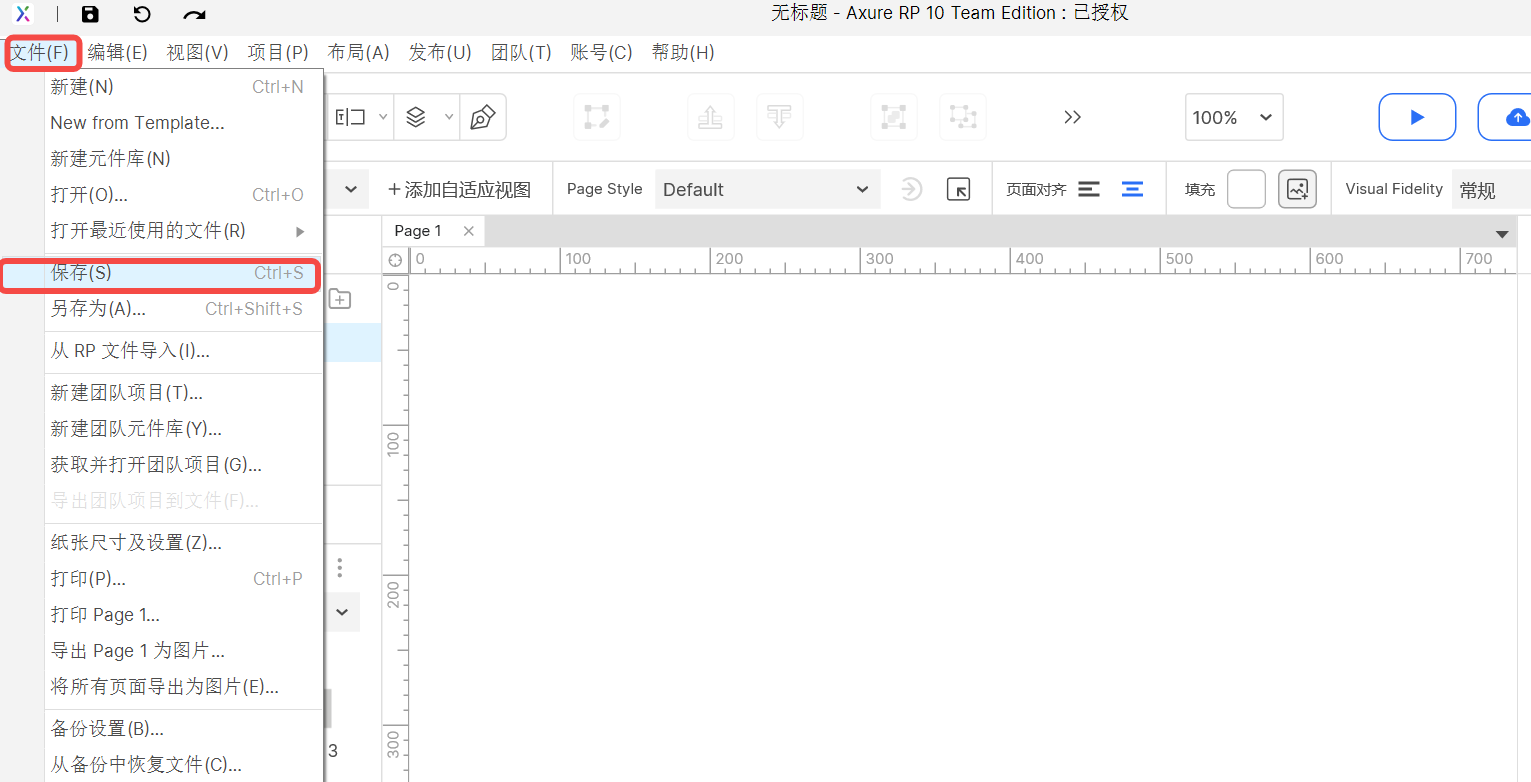
2、Axure怎么新建页面——添加空白页面
Axure 一般会默认一个空白页面,这里给它命名为“首页”,然后我们就可以给首页添加新的子页面,右键单击「首页」,点击「添加」–「子页面」,然后根据你的需求输入子页面的名字,这里以“综艺、电视剧、电影”为例。
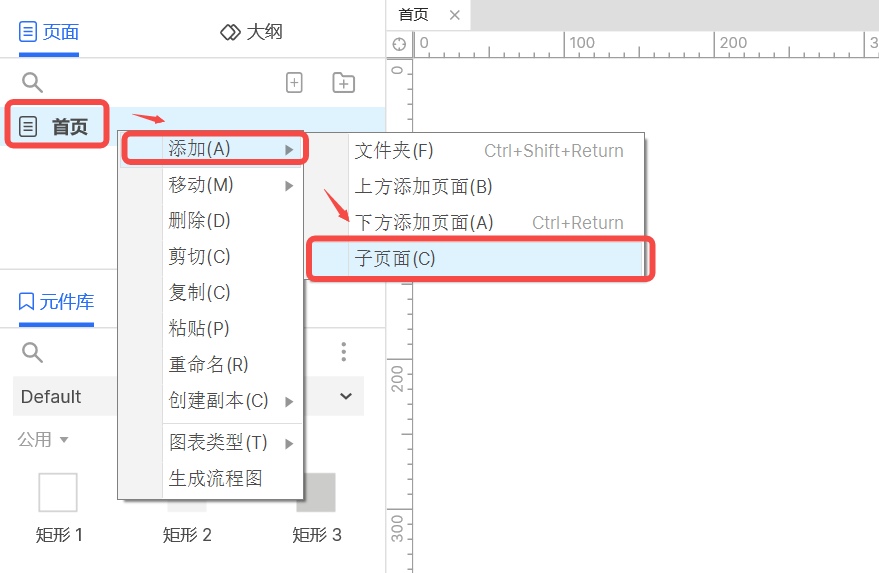
这三个子页面的位置顺序可以通过拖拽来进行调整。如果想要原型设计更加丰富,可以再继续给其中的分支添加新的子页面,例如给“电视剧”再添加三个子页面,还是右键单击「电视剧」进行子页面的添加。
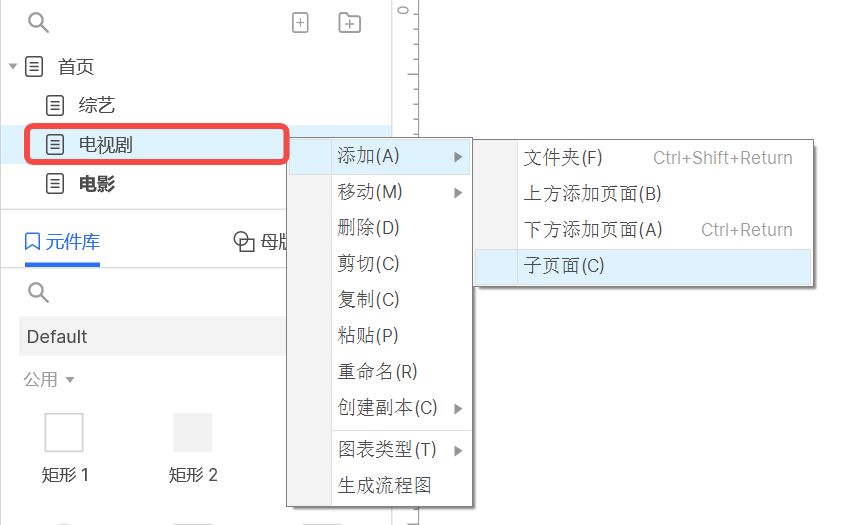
如果你想再创建一个上面这种分支,有一个很简单的方法,不需要自己再单独去添加子页面。只需要选择你想复制的这个分支,例如电视剧这个页面,那就右键单击「电视剧」,点击「创建副本」–「分支」,这个整体就会一起被复制。
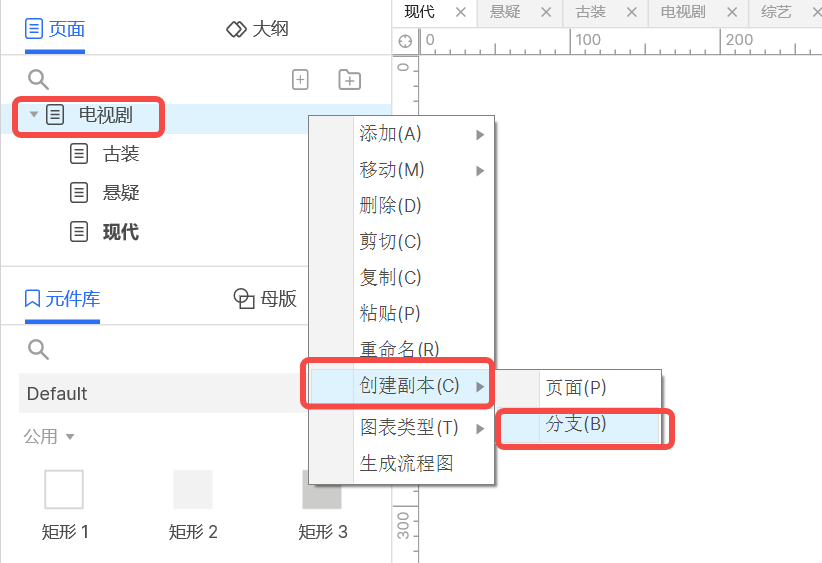
接下来再去重命名就可以了。这种方法比较适用有很多个子页面的,一个一个添加真的很麻烦,可以一键复制。
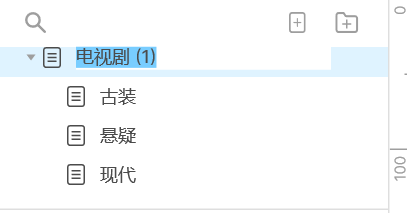
3、Axure怎么新建页面——创建页面内容
成功添加空白页面之后,就需要填充页面内容,Axure 有自带的元素库,里面有很多常用的线框图、图标、文本框、导航栏等等,只需要单击就能添加进空白页面,用户可以在素材库里找自己需要的东西,当然也可以从本地资源里面导入你需要添加的内容。
4、Axure怎么新建页面——保存最终页面
当你设计完成后,再一次点击「文件」–「保存」,为了以防万一,一定要多保存几次。因为 Axure 制作原型图真的比较耗费时间,所以一定要养成及时保存的习惯,以免自己创建完的页面丢失不见。
以上就是关于“Axure怎么新建页面”的介绍,总共分为四步,一步一步来,很快就能学会,这是 Axure 入门级的一个操作,不需要多么高超的技术支持。然后最重要的就是要随时保存,以免页面丢失!
